Kā pārvietoties Word 2007 tabulā
Uzziniet, kā efektīvi pārvietoties Word 2007 tabulā, izmantojot īsinājumtaustiņus un peles darbības, lai optimizētu savu darba plūsmu.
Programmas Excel funkcija DCOUNT ļauj noteikt, cik ierakstu datu bāzē atbilst kritērijiem. Attēlā parādīts, kā DCOUNT var noteikt, cik studentu apguva katru kursu. Šūnās G18:G22 ir formulas, kas saskaita ierakstus, pamatojoties uz kritēriju (klasi) saistītajās kritēriju sadaļās. Šeit ir šūnā G20 izmantotā formula, kas uzskaita skolēnu skaitu Calculus 101:
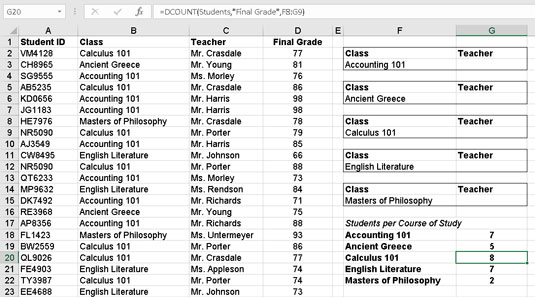
Studentu skaita aprēķināšana katrā kursā.
=DCOUNT(Skolēni,"Galīgā atzīme",F8:G9)
Ņemiet vērā, ka DCOUNT skaitīšanai ir nepieciešama skaitļu kolonna. Tāpēc funkcijā tiek ievietots virsraksts Final Grade. Paļaujoties uz klasi vai skolotāju, rezultāts būtu nulle. Kolonnas izmantošana, kurā ir īpaši skaitļi, var šķist nedaudz dīvaina. Funkcija nav skaitļu summēšana; tas tikai saskaita ierakstu skaitu. Bet kas pie velna? Tas strādā.
Tagad speriet soli tālāk. Kā būtu ar to skolēnu skaitu, kuri jebkurā klasē ieguvuši atzīmi 90 vai labāku? Kā to var izdarīt? Šim aprēķinam ir nepieciešams cits kritērijs — tas, kas atlasa visus ierakstus, kuru galīgā atzīme ir 90 vai augstāka. Nākamajā attēlā ir parādīta darblapa ar šo kritēriju un parādītais aprēķinātais rezultāts.
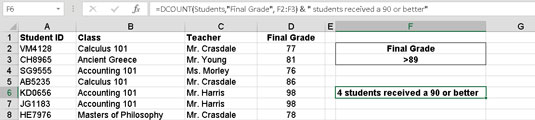
Aprēķinot to skolēnu skaitu, kuri ieguvuši atzīmi 90 vai labāku.
Rezultātā šūnā F6 Apvieno - tas ir, apvieno bet nepievieno - pēc tam no DCOUNT funkciju ar kādu tekstu atbilde. Formula izskatās šādi:
=DCOUNT(Skolēni,"Galīgā atzīme",F2:F3) & "skolēni saņēma 90 vai labāku."
Kritērijs īpaši nosaka, ka jāizmanto visi ieraksti, kuru galīgā atzīme ir lielāka par 89 (>89). Varat norādīt >=90 ar tieši tādu pašu rezultātu.
Uzziniet, kā efektīvi pārvietoties Word 2007 tabulā, izmantojot īsinājumtaustiņus un peles darbības, lai optimizētu savu darba plūsmu.
Šajā sarakstā ir iekļautas desmit populārākās Excel funkcijas, kas attiecas uz plašu vajadzību klāstu. Uzziniet, kā izmantot <strong>Excel funkcijas</strong> efektīvāk!
Uzziniet, kā pievienot papildu analīzes slāņus jūsu Excel diagrammām, lai uzlabotu vizualizāciju un sniegtu precīzākus datus. Šis raksts apraksta visas nepieciešamās darbības.
Uzziniet, kā iestatīt <strong>rindkopas atkāpi</strong> programmā Word 2013, lai uzlabotu dokumenta noformējumu un lasāmību.
Uzziniet, kā pareizi ievietot slejas programmā Word 2010, lai uzlabotu jūsu dokumentu formātu un struktūru.
Apsveriet iespēju aizsargāt Excel 2007 darblapu, lai izvairītos no neplānotām izmaiņām. Uzziniet, kā aizsargāt un atbloķēt šūnas, lai nodrošinātu datu integritāti.
Programmas Excel 2013 PMT funkcija aprēķina periodisko mūža rentes maksājumu. Šī funkcija ir būtiska hipotekāro kredītu maksājumu plānošanai.
Mācieties, kā veikt t-testus Excel programmā, izmantojot datus un aprakstot trīs t-testu veidus, kas noderēs jūsu datu analīzes procesā.
Uzziniet, kā filtrēt datu sarakstu programmā Excel 2016, lai ērti paslēptu nevēlamus ierakstus un strādātu tikai ar nepieciešamajiem datiem.
Uzziniet, kā vienkārši pievienot datu etiķetes diagrammai programmā Excel 2007. Palīdziet noteikt vērtības, kas tiek rādītas katrā datu punktā, izmantojot dažādas izvietošanas un formatēšanas iespējas.







